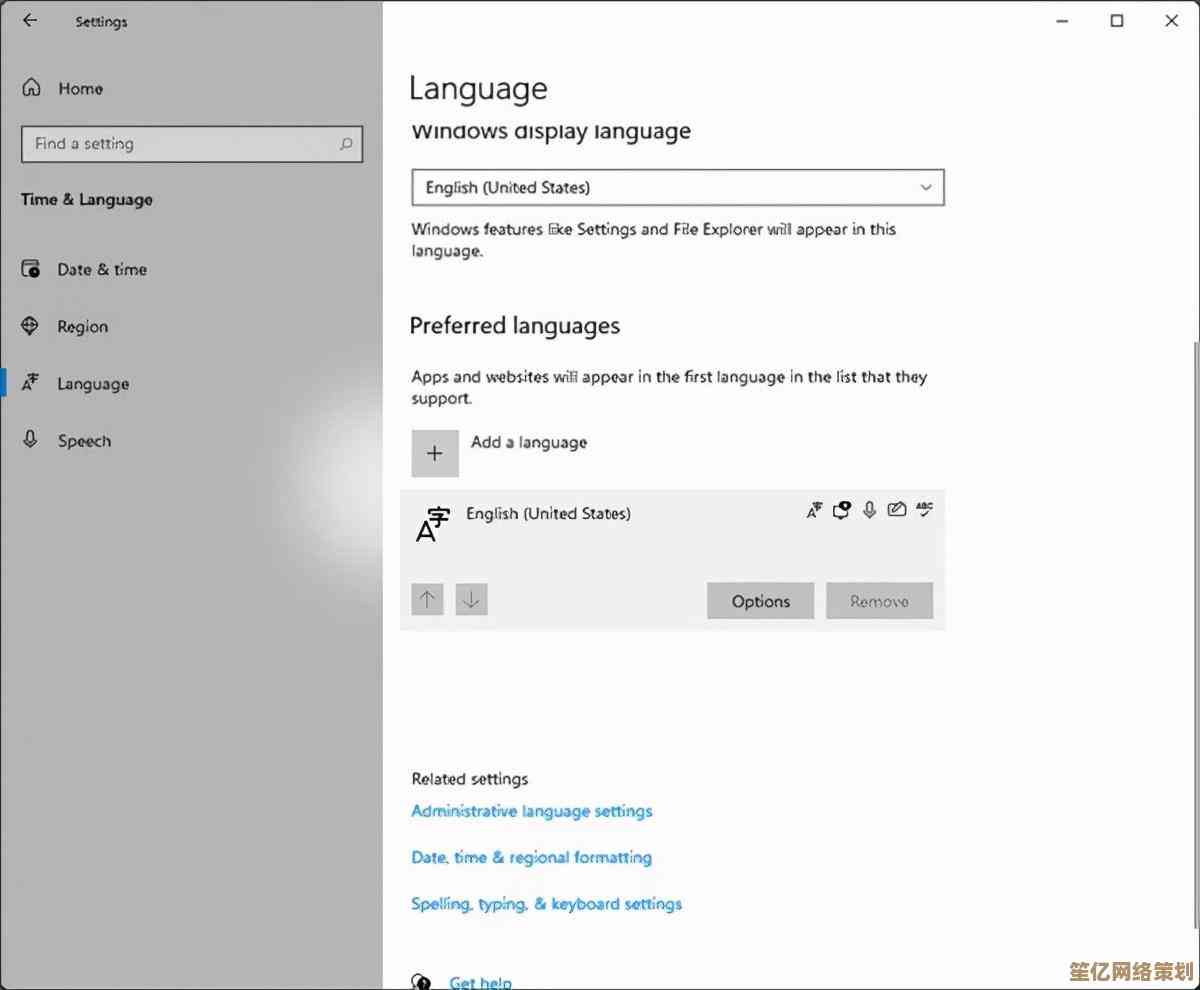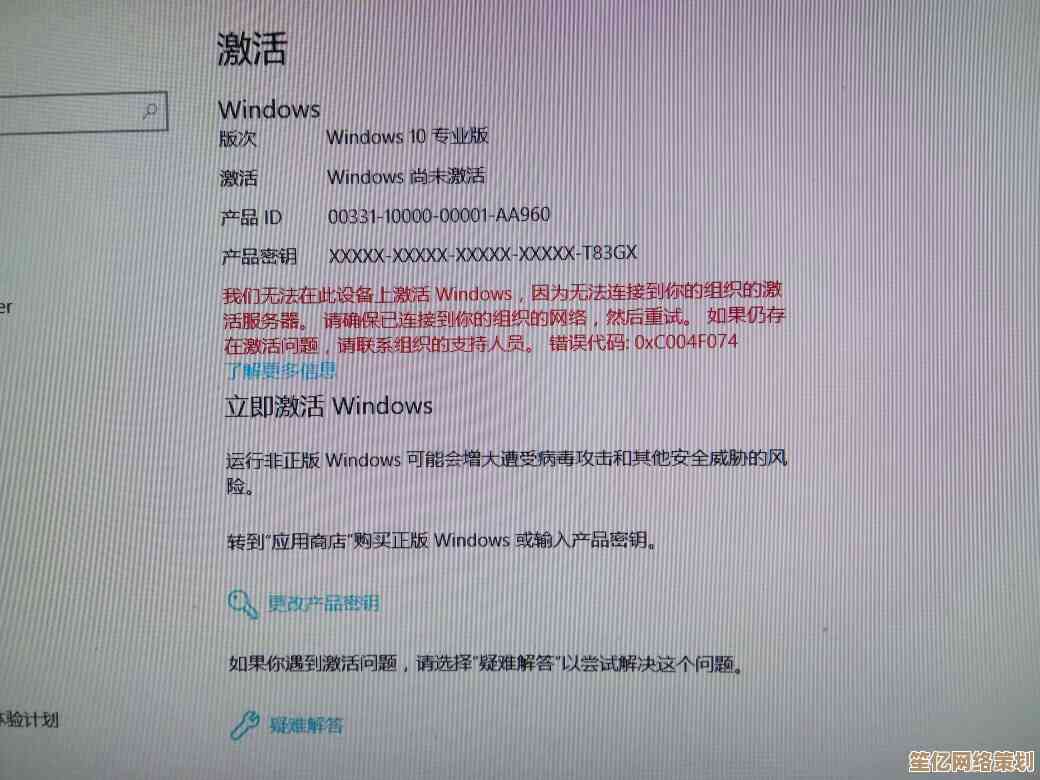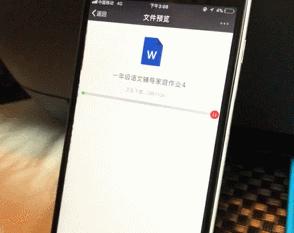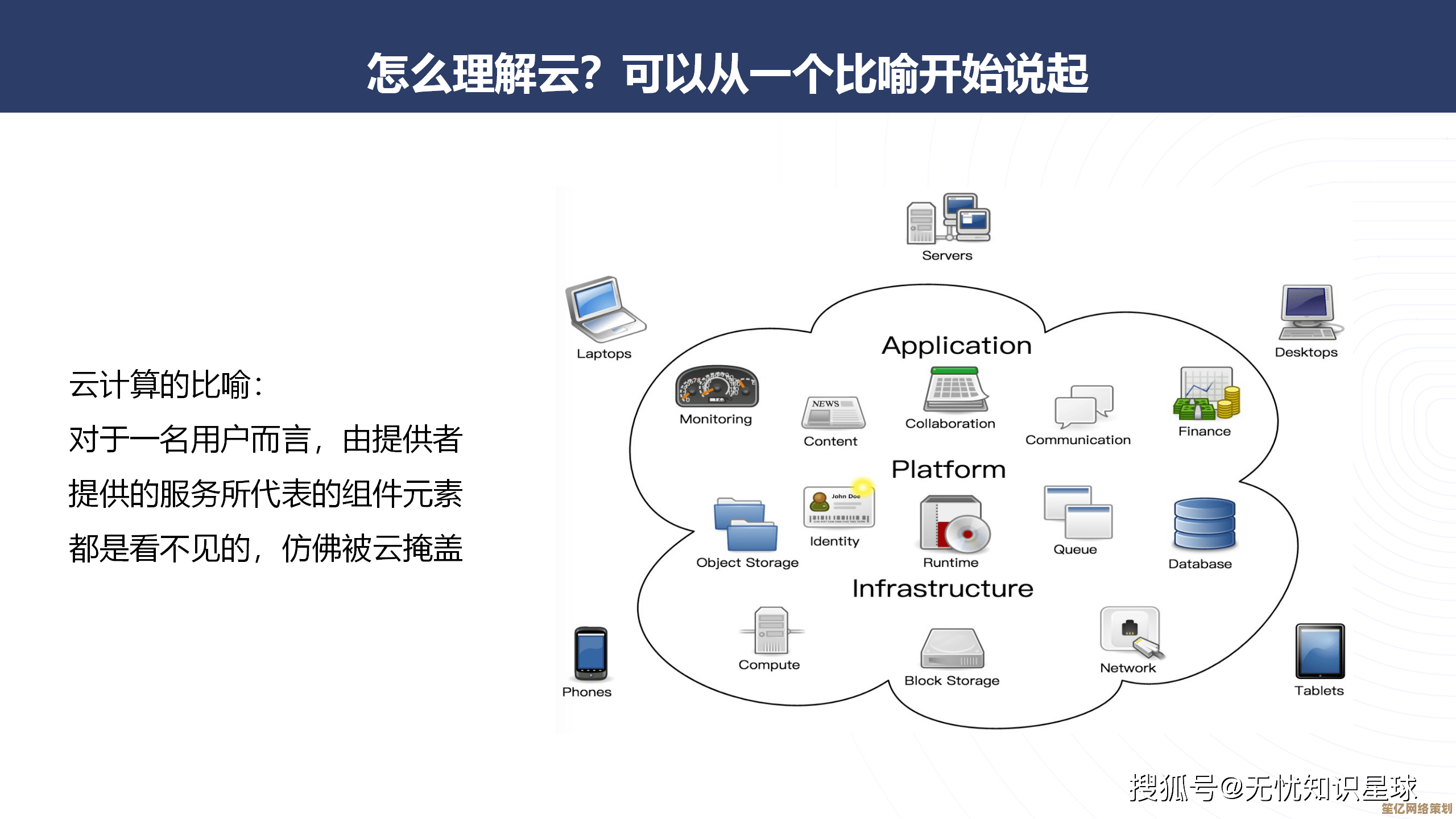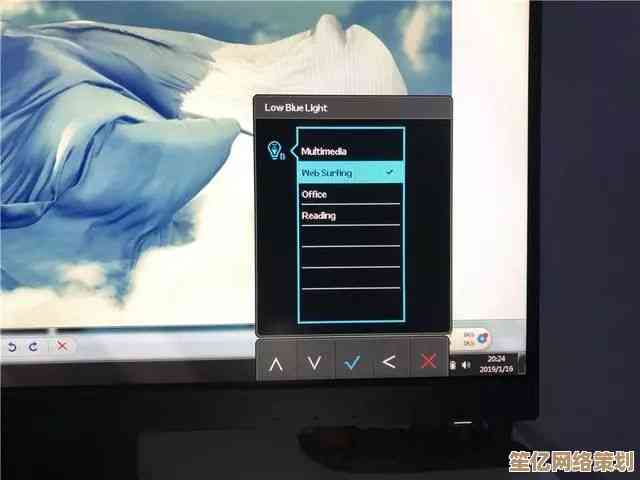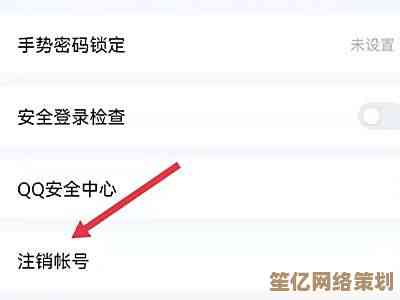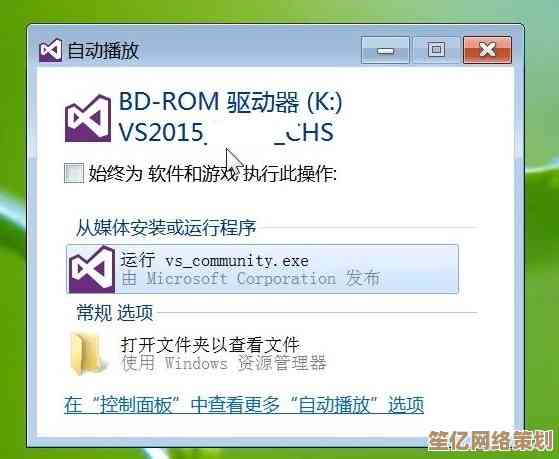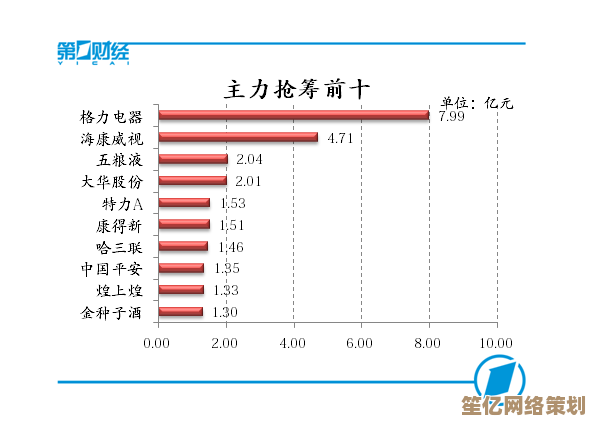笔记本触摸板突然失灵,光标不动,多种修复方法一探究竟!
- 问答
- 2025-10-16 19:22:35
- 1
哎呀,真是活见鬼了,刚才还好好的,泡了杯咖啡回来,手指在触摸板上划拉了半天,光标就跟焊死了一样,纹丝不动,这感觉,就像你对着一个装睡的人大喊,他明明听见了却死活不搭理你,那股无名火“噌”一下就上来了,我这稿子还没保存呢…… 先别慌,别慌,深呼吸,这种事儿我碰上不止一回了,咱们一步步来,看看能不能把它“盘活”。
最土但往往最有效的办法——重启,对,就是那个万能的重启大法,别管什么科学原理,有时候电脑就是跟人一样,会突然“懵”一下,需要关掉重开来清空缓存,或者说,清空它的“怨气”?我一般会长按电源键强制关机,等个十几秒,再按一下,听着风扇停转又响起的声音,心里默念:给点面子,给点面子…… 开机了!赶紧摸一下触摸板…… 唉,还是没反应,行吧,这招没灵。
那接下来,就得想想是不是我不小心碰到了什么快捷键,有些笔记本上有个功能键,Fn 搭配 F9 或者一个触摸板图案的键,能直接禁用触摸板,我是不是刚才清理键盘的时候误触了?赶紧低头找找,F1到F12挨个看一遍…… 找到了!是Fn+F6,赶紧按一下,屏幕右下角还真跳出个小提示“触摸板已启用”,心里一喜,再一试…… 得,白高兴一场,光标依然稳如泰山,这感觉就像你以为找到了钥匙,结果插进去根本转不动。
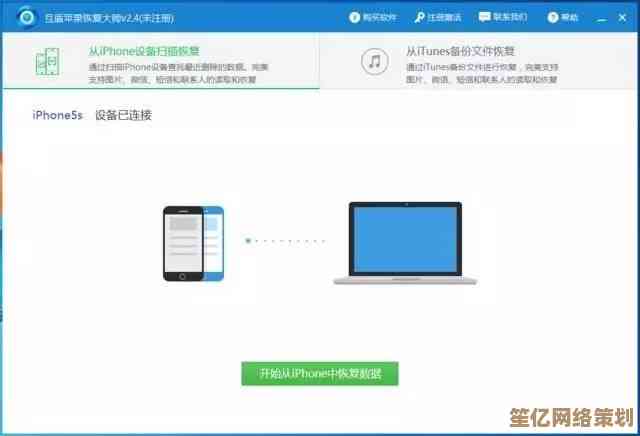
这时候,心里开始有点打鼓了,不会是硬件真坏了吧?换了个思路,找个USB鼠标插上试试,幸好抽屉里有个备用的,插上…… 嘿,鼠标灯亮了,光标能动了!这说明系统本身没问题,问题就出在触摸板这个硬件或者它的驱动上,算是个好消息,至少不用重装系统那么麻烦。
那就去设备管理器里瞅瞅,右键点击“此电脑”-“管理”-“设备管理器”,在“鼠标和其他指针设备”那一栏点开,果然,看到那个“HID-compliant mouse”或者以你笔记本品牌命名的触摸板设备了,它的图标上有没有带着个黄色感叹号?我这儿看着好像没有…… 但不管了,死马当活马医,右键点击它,选择“卸载设备”,弹出来个警告问要不要重启,先选“否”,卸载完之后,在上面菜单栏点一下“操作”,选“扫描检测硬件改动”,系统会自己重新识别并安装驱动,这个过程就像给它来个强制刷新,有时候驱动文件可能卡住了或者出错了,这么一弄就能好,我盯着屏幕,看着它重新加载…… 装好了!满怀希望地又用手指划了一下…… 苍天啊,它动了!它终于动了!

也别高兴太早,有时候这招只管用一会儿,或者重启后又失灵,那可能就是驱动太旧或者不兼容,最好去笔记本品牌的官网,根据你的具体型号,下载最新的触摸板驱动手动安装一下,这样更稳妥,我上次就是这么彻底搞定的。
还有最后一种可能,比较玄学…… 就是静电,据说把电脑完全关机,拔掉电源适配器,再把电池抠下来(如果能拆的话),然后长按电源键30秒释放静电,我这本子电池是内置的,就没法试了,但如果你的是老款可拆卸电池,不妨试试这个“放电解咒”大法。
吧,触摸板失灵这事儿,从最简单的重启、快捷键,到检查驱动,一步步试过来,八成都能解决,实在不行,还有外接鼠标这个保底方案呢,对吧?虽然用起来没那么方便,但总比干瞪眼强,希望你的触摸板能乖乖听话,别像我这样,折腾出一身汗。
本文由芮以莲于2025-10-16发表在笙亿网络策划,如有疑问,请联系我们。
本文链接:http://www.haoid.cn/wenda/28655.html